Sei pronto a condividere la tua foto e stai per caricarla. Ma prima di farlo, noti che il tuo viso presenta brufoli, ombre fastidiose o colori sbiaditi. Perché non lo ritocchi? Possiamo aiutarti!
Con la nostra guida passo passo, puoi facilmente correggere questi piccoli difetti e rendere la tua foto liscia, luminosa e impeccabile. Bastano semplici passaggi per ritoccare la foto Prima di caricarlo. Iniziamo a ritoccarlo!
Parte 1: Cosa significa ritocco fotografico
Il fotoritocco consiste nel migliorare un'immagine correggendo piccoli difetti. Rimuovere macchie, rughe o polvere aiuta a migliorare l'aspetto di una foto. Può anche levigare la pelle, ravvivare i colori e correggere problemi di illuminazione.
Il fotoritocco viene utilizzato da designer, fotografi e aziende per migliorare il proprio lavoro. Contribuisce a produrre foto di alta qualità per la stampa, la pubblicità e i social media. Il fotoritocco può essere eseguito con una varietà di strumenti e programmi, dai semplici editor web ai software più sofisticati.
Parte 2: Come ritoccare le foto online gratuitamente
Vuoi migliorare la tua foto, ma non vuoi farlo manualmente. Correggere ogni dettaglio richiede troppo tempo. Vuoi un ritocco immediato, senza lavoro extra. Per fortuna, AVAide Image Upscaler Fa tutto per te. Ti permette di ritoccare una foto online gratuitamente usando l'intelligenza artificiale per migliorare i dettagli, rimuovere il rumore, ecc.
Questo strumento online è perfetto per correggere immagini sfocate, aumentare la risoluzione e conferire un aspetto più professionale alle immagini. Funziona su ritratti, foto di prodotti, animali e auto. Puoi rendere chiare e nitide anche le immagini più piccole e pixelate con un solo clic. Puoi persino ingrandire le foto fino a 8 volte senza perdere qualità.
Vantaggi e svantaggi: Uno dei vantaggi principali di AVAide Image Upscaler è la sua gratuità. Lo strumento è basato sull'intelligenza artificiale, quindi non sono necessarie competenze di editing. Non ci sono filigrane, quindi le tue immagini rimangono pulite. Se desideri caricare più foto contemporaneamente, passa a un piano a pagamento.
Passo 1Apri il browser, cerca AVAide Image Upscaler e aprilo.
Passo 2Puoi importare la tua immagine in formato JPG, JPEG o BMP cliccando su Scegli una foto pulsante. Se hai molte foto da ritoccare e vuoi lavorare contemporaneamente, fai clic sul pulsante Carica foto in batch.
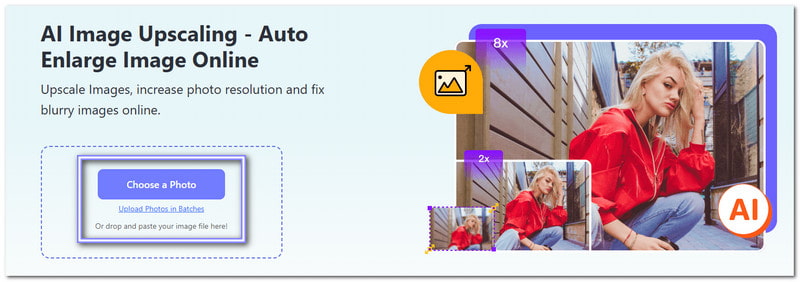
Passaggio 3Attendi qualche secondo, poiché AVAide Image Upscaler elaborerà l'immagine e mostrerà un'anteprima. La cosa migliore è che noterai immediatamente la differenza. Vedrai che la foto risultante è diventata più nitida, più chiara e completamente ritoccata senza ulteriori interventi.
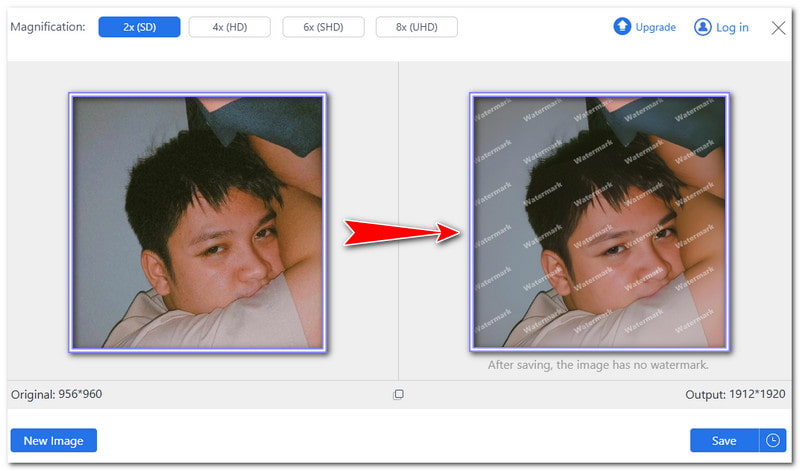
Passaggio 4L'immagine viene ingrandita a 2× per impostazione predefinita. Se necessario, puoi provare un livello di ingrandimento diverso per risultati migliori. Puoi scegliere 4×, 6×, o 8×Tuttavia, tieni presente che livelli più alti rendono i dettagli più chiari e possono anche aumentare le dimensioni del file.
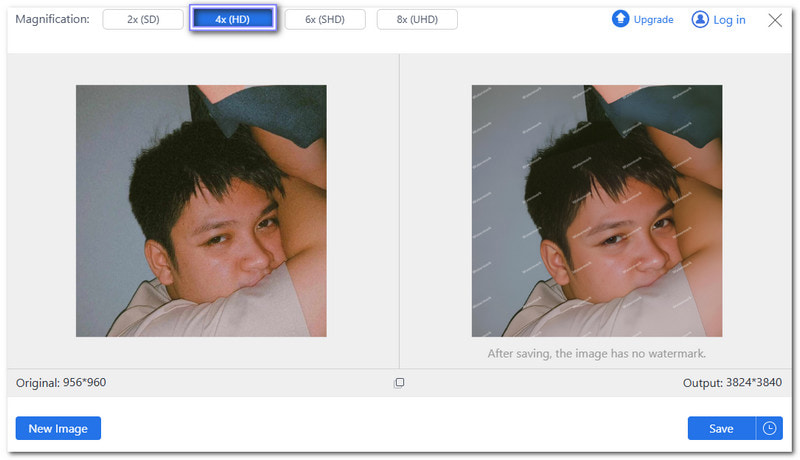
Passaggio 5Una volta soddisfatto, premere il pulsante Salva per scaricare l'immagine ritoccata. Ora hai una foto ritoccata pronta da condividere o conservare. Che sia per i social media, per la stampa o per uso personale, la tua foto apparirà più nitida e professionale senza alcuno sforzo aggiuntivo.
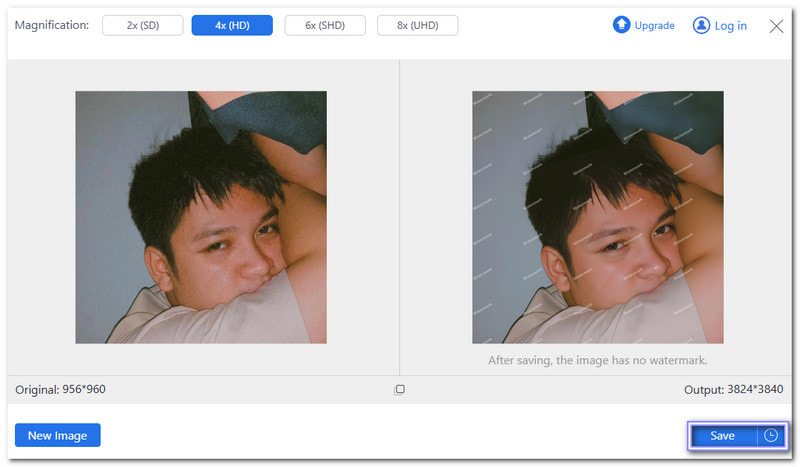
Parte 3: Come ritoccare le foto in Photoshop
Photoshop è uno strumento di punta per la modifica delle foto e uno dei migliori programmi di fotoritocco su Windows e Mac. I professionisti lo usano per il ritocco, correzione della qualità dell'immaginee creare design. Può rimuovere imperfezioni, levigare la pelle e regolare l'illuminazione. Molti fotografi e designer si affidano a lui per rendere perfetti i loro lavori.
Vantaggi e svantaggi: Supporta i livelli, quindi le modifiche non influiscono sull'immagine originale. Il software include anche funzionalità di intelligenza artificiale per velocizzare l'editing. Tuttavia, può essere difficile da imparare, soprattutto per i principianti. Il prezzo è elevato, dato che richiede un abbonamento.
Passo 1Per prima cosa, crea una copia del livello dell'immagine. In questo modo, l'originale sarà al sicuro nel caso in cui commettessi un errore.
Passo 2Quindi, usa il Strumento toppa Per rimuovere le rughe. Disegna intorno alla ruga, quindi trascinala su una parte liscia della pelle per sfumarla.
Passaggio 3Usa il Strumento Timbro clone per correggere le borse sotto gli occhi. Scegli un punto vicino alle borse sotto gli occhi, abbassa l'opacità del pennello a 20%e stendi delicatamente il prodotto sul gonfiore fino a ottenere un effetto naturale.
Passaggio 4Usa il Strumento di correzione spot Per rimuovere le macchie. Con un semplice clic, questo strumento cancella rapidamente macchie, segni e sporco.
Passaggio 5Infine, quando sei soddisfatto del risultato, salva ed esporta la foto modificata.
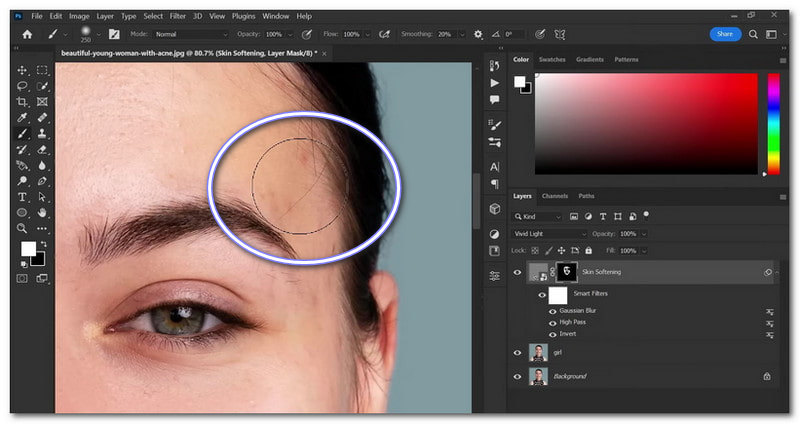
Parte 4: Come ritoccare le foto su iPhone
Se vuoi imparare a ritoccare le foto sul tuo iPhone, Facetune può aiutarti. È uno dei principali app di ritocco fotograficoÈ sviluppato da Lightricks Ltd., classificandosi al #15 nella categoria Foto e Video. Che tu voglia un piccolo ritocco o una trasformazione completa, ha tutto ciò di cui hai bisogno. Aiuta a levigare la pelle, sbiancare i denti e rimuovere le macchie indesiderate. Puoi anche aggiungere filtri, regolare l'illuminazione e persino applicare trucco virtuale.
Vantaggi e svantaggi: La funzione di ritocco rimuove le imperfezioni e leviga la pelle con un solo tocco. La funzione di sbiancamento dei denti illumina rapidamente i sorrisi. Sebbene offra strumenti eccellenti, alcune funzionalità sono disponibili solo con un abbonamento a pagamento. La versione gratuita presenta dei limiti, quindi potrebbe essere necessario pagare per le funzionalità avanzate.
Passo 1Scarica Facetune dall'App Store e aprilo.
Passo 2Scegli una foto dal tuo album.
Passaggio 3Rubinetto Ritoccare in fondo.
Passaggio 4Scegli il Guarire Strumento. Ingrandisci e tocca le imperfezioni per rimuoverle. Per una pelle liscia, tocca AutoL'applicazione perfezionerà automaticamente la tua foto.
Passaggio 5Quando sei soddisfatto della modifica, tocca Condividere per salvarlo nel tuo album.
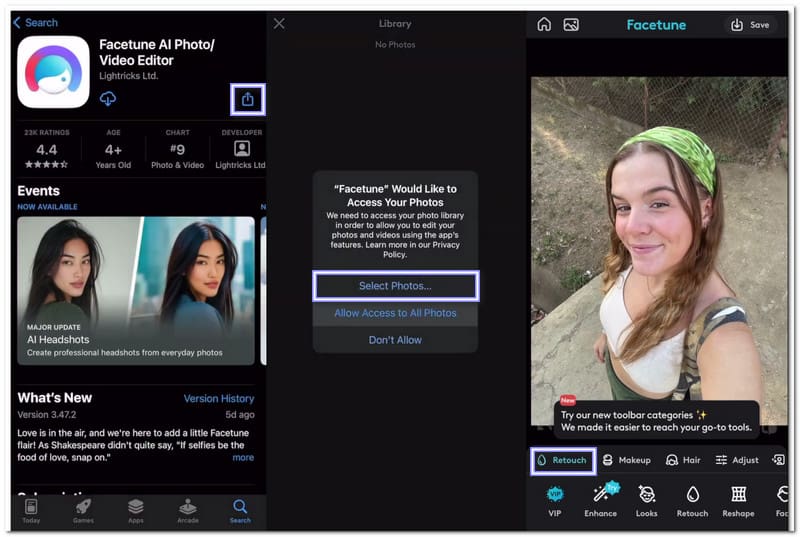
Parte 5: Come scegliere un servizio di fotoritocco
Un buon servizio di fotoritocco dovrebbe migliorare l'aspetto delle immagini senza sembrare finto. Alcuni servizi correggono piccoli difetti, mentre altri possono apportare modifiche significative, come la rimozione degli sfondi o il restauro di vecchie foto.
1. Guarda il loro esempio di lavoro: La maggior parte dei servizi mostra foto del prima e del dopo. Ti aiuta a vedere se lo stile di editing corrisponde a quello che desideri.
2. Controlla le funzionalità offerte: Alcuni si limitano a levigare la pelle o a schiarire i colori, mentre altri possono rimuovere oggetti, rendere più nitidi i dettagli o modificare lo sfondo. Assicurati che abbiano gli strumenti necessari.
3. Confronta i prezzi: Alcuni servizi addebitano un costo per foto, mentre altri prevedono piani di abbonamento. Esistono opzioni gratuite, ma potrebbero non offrire i risultati migliori. I servizi a pagamento offrono spesso una qualità migliore.
4. Considera il tempo necessario: Alcuni servizi restituiscono le foto modificate in pochi minuti, mentre altri impiegano ore o giorni. Se hai bisogno di foto in tempi rapidi, scegli un servizio che offra tempi di consegna rapidi.
5. Leggi le recensioni dei clienti: Altri utenti possono dirti se un servizio è buono o cattivo. Un servizio con molti clienti soddisfatti ti darà ottimi risultati.
Questo articolo ti mostra come ritocca la tua foto online e offline. Puoi seguire la nostra guida per ritoccare le tue foto come preferisci. Se preferisci un metodo gratuito e non manuale, prova AVAide Image UpscalerNon servono competenze di editing per usarlo. Basta caricare la tua foto e l'IA farà il resto!

Miglioratore di immagini
La nostra tecnologia AI migliorerà automaticamente la qualità delle tue immagini, rimuoverà il rumore e correggerà le immagini sfocate online.
PROVA ORAFotoritocco
- Rimozione vestiti AI
- Rimuovi mosaico dall'immagine
- Ottimizzatore di immagini AI
- GIF di alta qualità
- Rimuovi la filigrana di Instagram
- Cambia la risoluzione delle foto su iPhone/Android
- Modifica la foto della patente di guida
- Converti le foto da bassa ad alta risoluzione
- Migliora la qualità dell'immagine
- Miglioratore fotografico gratuito
- Rimuovi il copyright dalla foto




